- Помилка вказаного порту вже відкритий може перешкодити вам використовувати ваш VPN-клієнт.
- Зміщення портів є поширеною причиною цієї помилки, тому вам доведеться заборонити програмам використовувати певні порти.
- Один із способів вирішити цю проблему – змінити свій реєстр, тому обов’язково спробуйте і це.
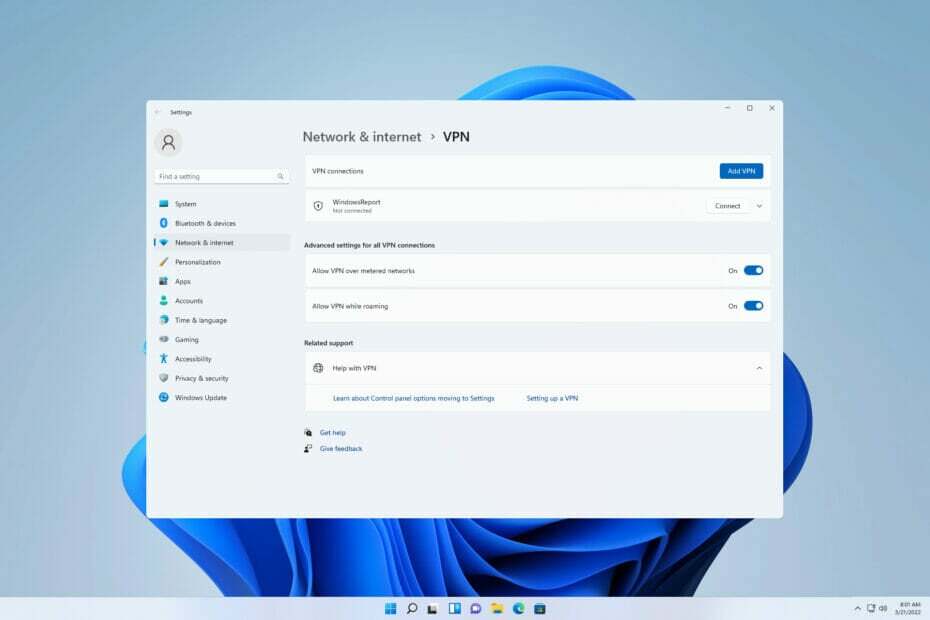
Нерідко можна зустріти серію повідомлень про помилки під час використання VPN на вашому ПК. однак, вказаний порт вже відкритий Здається, що помилка переважає з NetExtender Sonicwall VPN.
Багато користувачів також повідомили, що вони отримали цю помилку після оновлення своїх вікон до новіших версій. Ця проблема може торкнутися різних клієнтів, і багато хто повідомили про це SonicWall VPN перестав працювати через цю помилку.
Хоча ця помилка може бути викликана багатьма причинами, її основна причина пов’язана з будь-якою спробою іншої програми на вашому пристрої відкрити порт мережевого підключення, який не можна спільно використовувати, що використовується VPN.
Хоча цей посібник намагатиметься надати рішення, ми спочатку вивчимо можливі причини помилки VPN, якщо вказаний порт уже відкритий.

Отримайте доступ до вмісту по всьому світу з найвищою швидкістю.
4.9/5
перевірити пропозицію►

Захистіть кілька пристроїв і насолоджуйтеся стабільним з’єднанням у будь-якому місці.
4.7/5
перевірити пропозицію►

Ціна зручна послуга VPN з повними функціями безпеки.
4.6/5
перевірити пропозицію►

Підключайтеся до тисяч серверів для постійного безперебійного перегляду.
4.2/5
перевірити пропозицію►

Переглядайте веб-сторінки з кількох пристроїв за допомогою стандартних протоколів безпеки.
4.2/5
перевірити пропозицію►
Що викликає помилку вказаного порту вже відкритого під час використання VPN?
Режим сну комп’ютера активований через неактивність. Коли VPN активно працює, а ПК переходить у сплячий режим через неактивність, підключення, яке не можна спільно використовувати, все ще заблоковано. Таким чином, відновлене з’єднання виводить помилку після того, як користувач знову пробудить ПК.
По-друге, повідомлення про помилку також може виникнути, якщо інша програма намагається використовувати той самий порт, що й підключення, яке не можна спільно використовувати, як VPN.
Хоча це більше пов’язано з Mac і Linux, пересилання SSH може викликати це повідомлення про помилку. Про це повідомляли як користувачі Meraki, так і SonicWALL VPN Вказаний порт уже відкритий, але ви можете відчути це на інших клієнтах VPN.
Крім того, помилки та затримки програмного забезпечення через оновлення комп’ютера можуть бути ще однією причиною, чому може з’явитися це повідомлення про помилку VPN.
Отже, це основні способи усунення несправностей, щоб усунути цю помилку.
Як я можу виправити помилку вказаного порту вже відкритого VPN у Windows 11/10?
1. Перезавантажте ПК
- Натисніть кнопку Почніть кнопку.

- Натисніть кнопку Потужність кнопку. Тепер виберіть Перезапустіть.
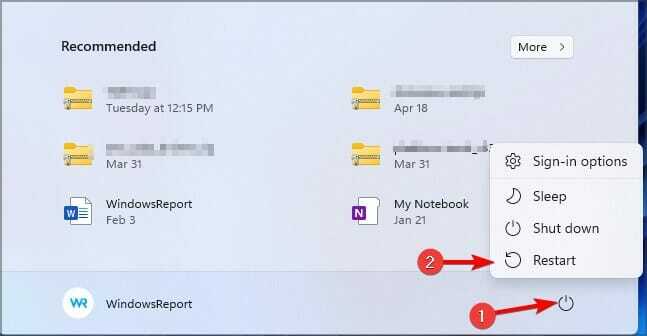
- Дочекайтеся перезавантаження ПК.
Незважаючи на те, що це базове рішення, це один з найефективніших методів усунення більшості проблем ПК. Заблоковане з’єднання закривається після перезавантаження, і VPN може створити нове з’єднання.
Тому не забудьте спробувати цей метод, якщо ви отримуєте помилку VPN. Вказаний порт уже відкритий у Windows 11.
2. Використовуйте редактор реєстру
- Натисніть кнопку Windows клавіша + Р, введення regedit у полі та натисніть Введіть ключ.

- У редакторі реєстру перейдіть за таким шляхом:
HKEY_LOCAL_MACHINE\SYSTEM\CurrentControlSet\Services\Tcpip\Parameters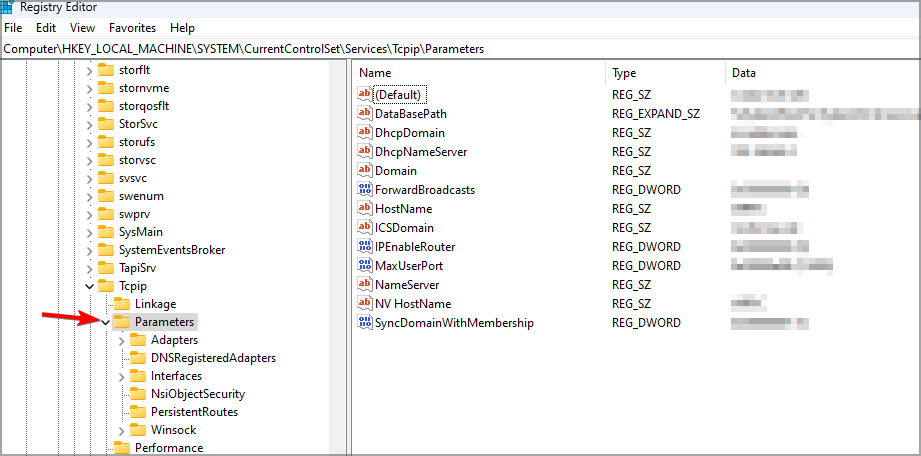
- Клацніть правою кнопкою миші праву панель, виберіть Новийі виберіть Багаторядкове значення.
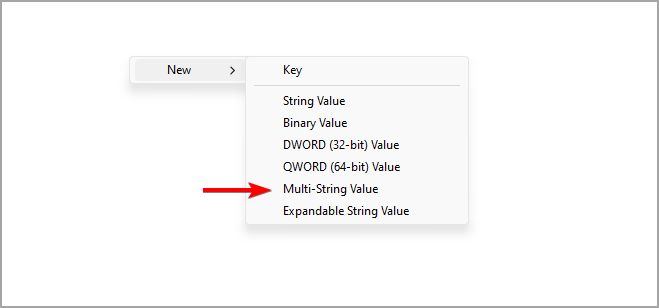
- Перейменуйте його на Зарезервовані порти і відкрийте його.
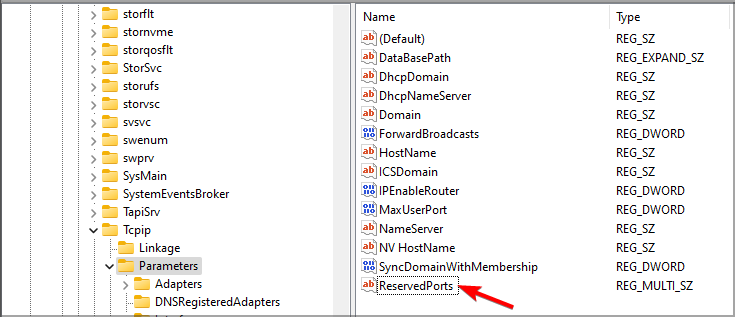
- Вхідні 1723-1723 рр. в Цінні дані і клацніть ДОБРЕ.
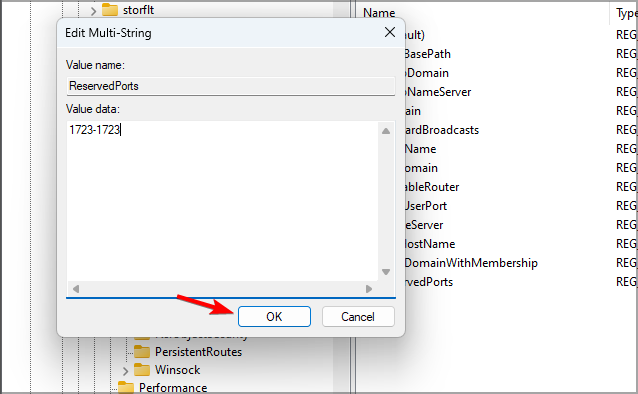
- Закрийте та перезавантажте комп’ютер, щоб він вступив в дію.
Редагуючи реєстр, ви можете виправити VPN. Вказаний порт вже відкритий під час використання протоколу L2TP, тому обов’язково спробуйте цей метод.
- Windows 10/11 VPN з використанням іншого порту: чи це можливо?
- Які порти потрібно відкрити для VPN-з’єднання Windows 10/11?
- Додавання погоди Windows 11 на панель завдань: все, що вам потрібно знати
- 10 способів виправити застрягло оновлення Windows 11 у 2022 році
- Що таке PPTP VPN і як його налаштувати в Windows 10/11
3. Змініть порт підключення в командному рядку
- Натисніть кнопку Windows ключ, пошук командний рядок і виберіть командний рядок зі списку результатів.
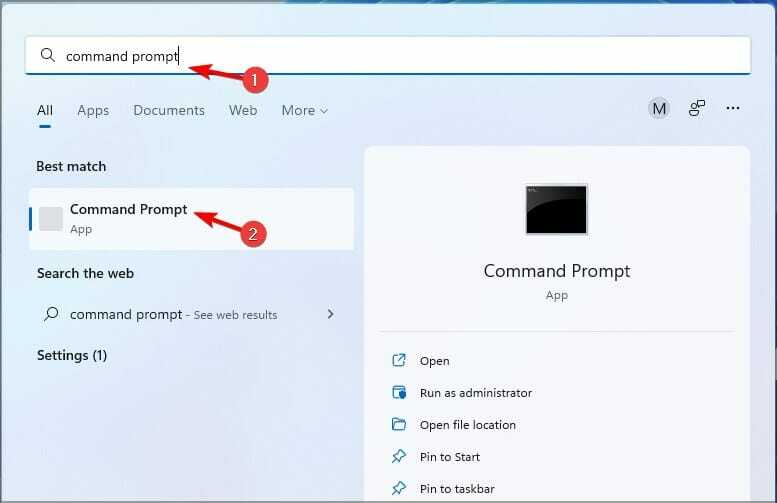
- Введіть наступний код:
netstat -aon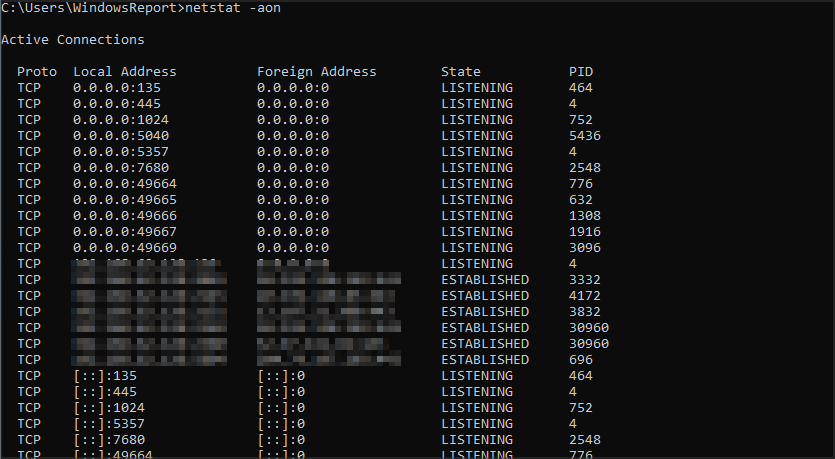
- Визначте PID процесу для будь-якої програми за допомогою порту 1723.
- Введіть наступну команду та натисніть Введіть ключ. Ми використали цю команду як приклад, але вам потрібно буде змінити число в кінці, щоб воно відповідало вашому процесу:
taskkill /F /PID 1242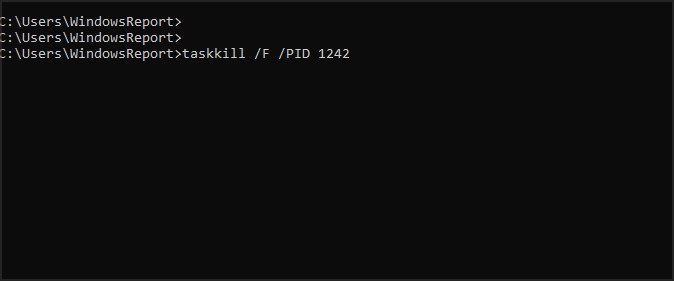
- Закрийте командний рядок.
- Перезавантажте ПК, щоб вступити в силу.
Це примусова спроба перешкодити програмі використовувати виділений порт VPN, і це може допомогти вам, якщо ви отримуєте Вказаний порт уже відкритий помилка під час використання протоколу PPTP.
4. Використовуйте панель керування
- Натисніть кнопку Windowsключ, шукати панель управління і запустити його.
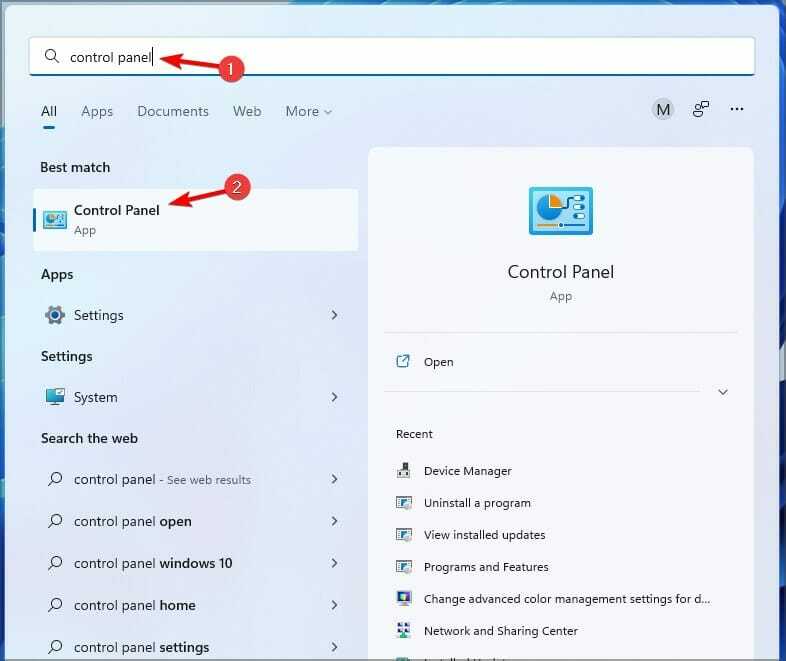
- Змінити переглянути за до Маленькі іконки і виберіть Телефон і модем.
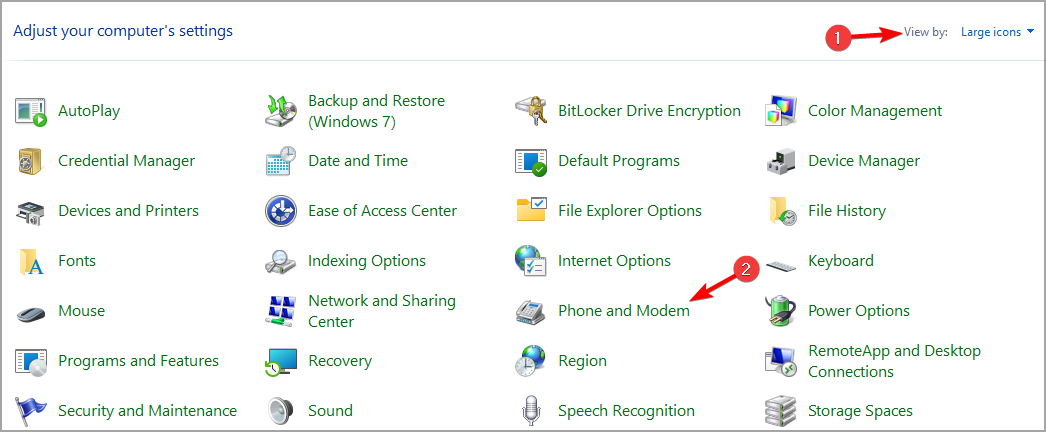
- Відкрийте модеми вкладку, виберіть модем і натисніть Видалити.
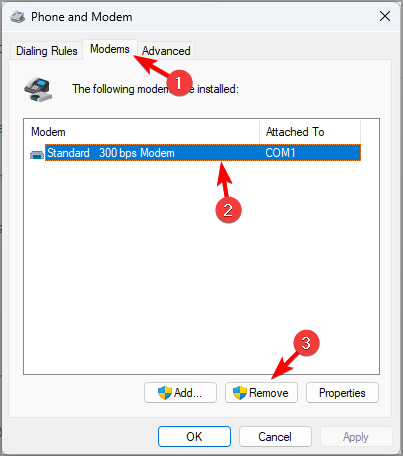
- Перезавантажте ПК, щоб вступити в силу.
Це виправлення стосується проблем, пов’язаних з модемом, через які VPN необхідний порт є відкритим у Windows 11/10.
Як я можу виправити VPN. Вказаний порт уже відкритий у Windows 10?
Усі версії Windows схожі з точки зору функціональних можливостей та налаштувань, тому більшість функцій майже однаково працюють майже у версіях.
Те ж саме стосується VPN, і якщо у вас виникла ця проблема на комп’ютері з Windows 10, вам буде приємно почути, що ви можете використовувати всі рішення з цього посібника, щоб виправити її.
Це найкращі виправлення цього повідомлення про помилку VPN. Якщо жоден не працює для вас, ознайомтеся з нашим вичерпним посібником Помилки VPN у Windows 10/11.
Крім того, наша стаття про усунення несправностей VPN може надати вам додаткову інформацію про те, як найкраще вирішити проблеми з VPN.
Однак, якщо ваша VPN взагалі перестала працювати, прочитайте цей посібник про те, що робити, якщо ваш VPN перестає працювати.
Ми хотіли б почути від вас у розділі коментарів нижче.
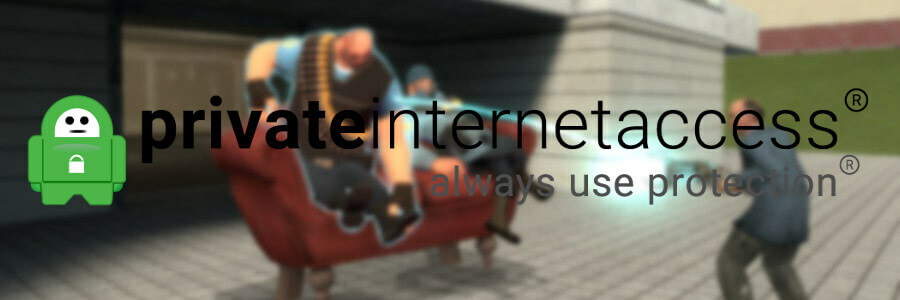

![Як дивитись MSNBC онлайн [Безпечне потокове передавання]](/f/f0e2d3f74c68f25105fb1badc195e7c5.jpg?width=300&height=460)